Vi vil fortsætte med dem tricks og tip grundlæggende, som vi kan lide at huske i Anvendt og det er rettet mod alle iOS-brugere, men især dem, der lige er landet på platformen. Og denne gang med et simpelt, men meget nyttigt tip: hvordan man optager stemmememoer.
Udnyt Voice Notes på din iPhone
Nogle gange går du ned ad gaden fra et sted til et andet, eller går din hund i parken, og pludselig fortsætter lyspærerne med inspiration. Optag disse ideer i stemmesedler Det kan være meget mere behageligt og hurtigere end at skrive, især hvis din hund er den, der tager dig til dig, mere end dig til ham, som det normalt sker for mig.
Men du kan også optage et stemmebesked til mange andre formål, såsom at lave et interview, optage en klasse for at tage noter på en mere afslappet måde senere og endda optage dig selv ved at læse et af emnerne i din næste eksamen og derefter lytte til den, mens du går, løber eller renser huset (tro mig, det er meget, meget effektivt.
Alt dette og meget mere kan du gøre med den indbyggede app Stemme noter hvad finder du i din iPhone og som virkelig, det har aldrig fået for meget betydning og er gået ganske ubemærket hen. Med det kan du optage en stemme note fra få sekunder med en simpel idé til timers optagelse (det afhænger af enhedens lagerkapacitet).
Først og fremmest, og selvom det er indlysende, skal du åbne appen Stemme noter.
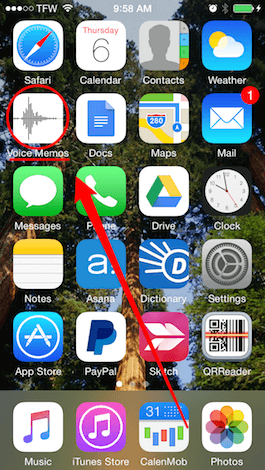
Tryk på den røde knap for at starte optagelsen, og tryk på den igen for at stoppe optagelsen.
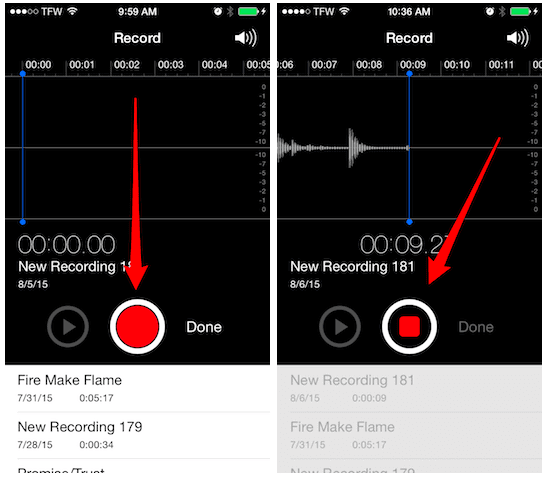
Når du er færdig med optagelsen, kan du få vist eksemplet på stemme note som du har optaget. Tryk på knappen til højre for at gemme eller slette optagelsen.
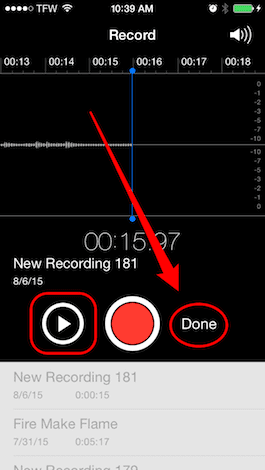
Hvis du vil gemme din stemme note, giv den en titel, og tryk på «Gem». Ellers skal du slette det.
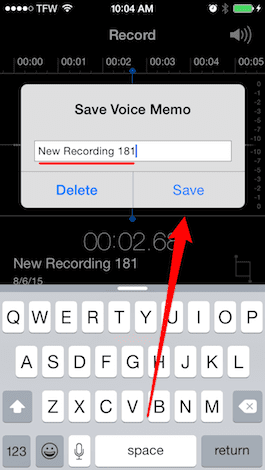
Den gemte optagelse vises øverst på listen over Stemme noter hvorfra du kan reproducere, redigere, slette og dele det. Husk at de er arrangeret i kronologisk rækkefølge.
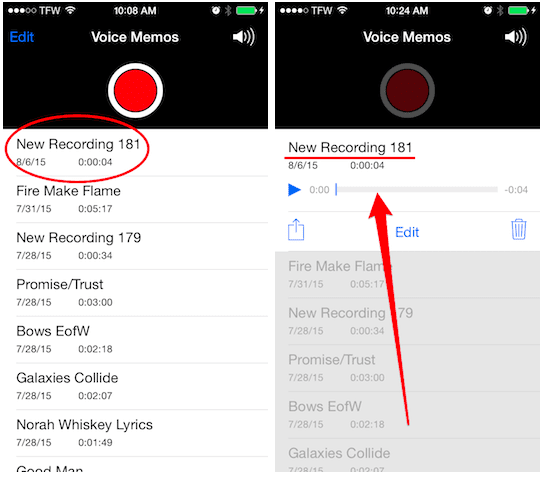
KILDE | iPhone liv